Ostatnia aktualizacja 26 września 2019
Po zainstalowaniu aktualizacji na komputerze opartym na systemie Windows 10 z pakietem Office 2019 wystąpił następujący problem: Wszystkie aplikacje MS Office nie otwierają się i wyświetlają błąd: „Aplikacja nie mogła się poprawnie uruchomić (0xc0000142). Kliknij przycisk OK, aby zamknąć aplikację”.
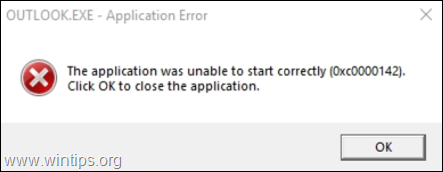
Błąd aplikacji 0xc0000142 „The application was unable to start correctly”, może pojawić się podczas próby otwarcia dowolnego programu Microsoft Office 2016 lub 2019 (Word, Outlook, Excel, itp.), po zainstalowaniu następujących aktualizacji systemu Windows 10:
-
- KB4480116 : 2019-01 Cumulative Update for Windows 10
- KB4481031 : 2019-01 Cumulative Update for .NET Framework 3.5 and 4.7.2 dla Windows 10
- KB4483235 : 2018-12 Cumulative Update for Windows 10
Ten samouczek zawiera instrukcje krok po kroku, jak naprawić Błąd 0xC0000142 podczas uruchamiania aplikacji Office 2016/2019.
- Jak naprawić: Application Error 0xC0000142 w MS Office 2016 lub 2019.
- Metoda 1. Odinstaluj najnowsze aktualizacje systemu Windows lub pakietu Office.
- Metoda 2. Przywróć system do poprzedniego stanu roboczego.
- Metoda 3. Napraw instalację pakietu Office.
- Metoda 1. Odinstaluj najnowsze aktualizacje Windows lub Office.
- Metoda 2. Przywróć swój system do poprzedniego stanu roboczego.
- Metoda 3. Napraw Office.
- Pełna ochrona komputerów domowych – Chroń do 3 komputerów z nowym Malwarebytes Anti-Malware Premium!
Jak naprawić: Application Error 0xC0000142 w MS Office 2016 lub 2019.
Important: Zanim będziesz kontynuować stosowanie poniższych metod, przejdź do Centrum aktualizacji i zabezpieczeń i zainstaluj wszystkie dostępne aktualizacje.
Metoda 1. Odinstaluj najnowsze aktualizacje systemu Windows lub pakietu Office.
Metoda 2. Przywróć system do poprzedniego stanu roboczego.
Metoda 3. Napraw instalację pakietu Office.
Metoda 1. Odinstaluj najnowsze aktualizacje Windows lub Office.
Pierwszym sposobem na rozwiązanie błędu 0xc0000142 w programach Office, jest odinstalowanie najnowszych aktualizacji Windows z komputera. Aby to zrobić:
1. Naciśnij jednocześnie klawisze Windows ![]() + R, aby otworzyć okno poleceń run.
+ R, aby otworzyć okno poleceń run.
2. W oknie poleceń run wpisz: appwiz.cpl i naciśnij Enter.
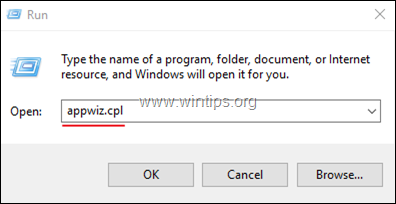
3. W oknie Programy i funkcje kliknij opcję Wyświetl zainstalowane aktualizacje po lewej stronie.
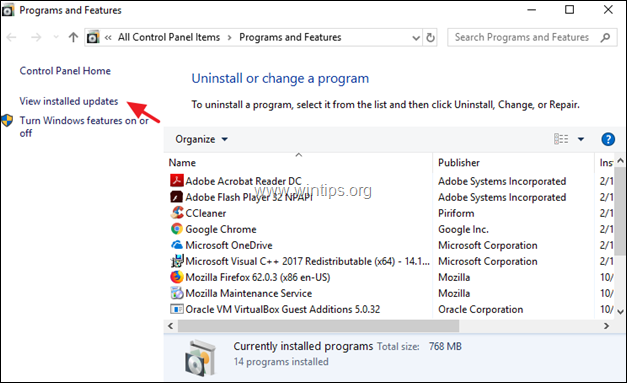
4. Kliknij „zainstalowane na”, aby posortować aktualizacje na podstawie daty instalacji, a następnie wybierz i odinstaluj wszystkie najnowsze aktualizacje systemu Windows (lub pakietu Office).
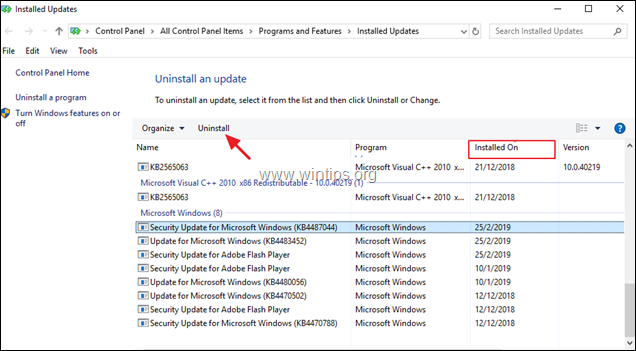
5. Po zakończeniu procesu odinstalowywania uruchom ponownie komputer.
6. Po ponownym uruchomieniu otwórz dowolną aplikację pakietu Office i sprawdź, czy błąd 0x0000142 został rozwiązany. Jeśli błąd nadal występuje, a następnie wykonaj te same kroki i odinstaluj wszystkie najnowsze aktualizacje, zanim przejdziesz do następnej metody.
Metoda 2. Przywróć swój system do poprzedniego stanu roboczego.
Następną metodą naprawienia błędu „0xc0000142 – aplikacja nie mogła się poprawnie uruchomić” w Office 2016 lub Office 2019, jest przywrócenie komputera do poprzedniego stanu za pomocą funkcji Przywracanie systemu Windows. Aby to zrobić:
1. Naciśnij jednocześnie klawisze Windows ![]() + R, aby otworzyć okno poleceń run.
+ R, aby otworzyć okno poleceń run.
2. W oknie poleceń run wpisz: rstrui i naciśnij Enter.
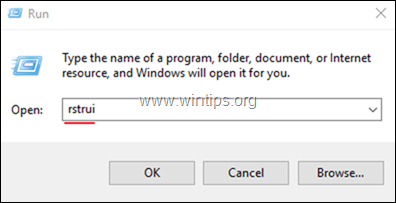
3. Na pierwszym ekranie kreatora przywracania systemu kliknij przycisk Dalej, a następnie wybierz poprzedni stan i kliknij przycisk Dalej, aby przywrócić system na tę datę.
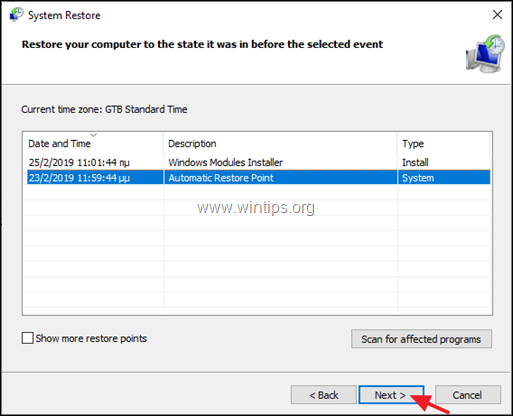
4. Po zakończeniu przywracania systemu sprawdź, czy błąd 0xc0000142 został usunięty.
Metoda 3. Napraw Office.
Ostatnią metodą rozwiązania błędu 0xc0000142 w MS Office 2016/2019, jest naprawa instalacji Office poprzez wykonanie poniższych kroków:
1. Równocześnie naciśnij klawisze Windows ![]() + R, aby otworzyć okno poleceń run.
+ R, aby otworzyć okno poleceń run.
2. W oknie poleceń run wpisz: appwiz.cpl i naciśnij Enter.
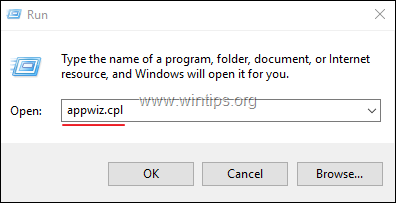
3. W sekcji Programy i funkcje wybierz zainstalowaną wersję pakietu Office i kliknij Zmień.

4. Pozostaw zaznaczoną opcję Szybka naprawa i kliknij Napraw.

5. Po zakończeniu procesu naprawy pakietu Office uruchom dowolną aplikację pakietu Office i sprawdź, czy błąd nadal występuje. Jeśli błąd „0xc0000142” pojawi się ponownie, to wykonaj te same kroki, ale tym razem wybierz opcję Naprawa online. *
* Uwaga: Proces „Naprawa online” spowoduje usunięcie, a następnie ponowne zainstalowanie wszystkich aplikacji pakietu Office na komputerze. Po ponownej instalacji może zostać wyświetlony monit o ponowną aktywację produktu Office.
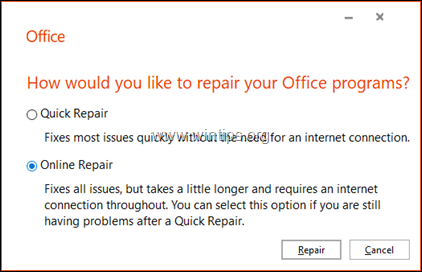
To wszystko! Daj mi znać, jeśli ten przewodnik pomógł Ci, pozostawiając komentarz o swoim doświadczeniu. Proszę polubić i udostępnić ten przewodnik, aby pomóc innym.

